أدوات الذكاء الاصطناعي 101
مراجعة Synthesia: مولد الفيديو الأول بالذكاء الاصطناعي في مايو 1؟
تلتزم Unite.AI بمعايير تحريرية صارمة. قد نتلقى تعويضًا عند النقر فوق روابط المنتجات التي نراجعها. يرجى الاطلاع على كشف التابعة لها.
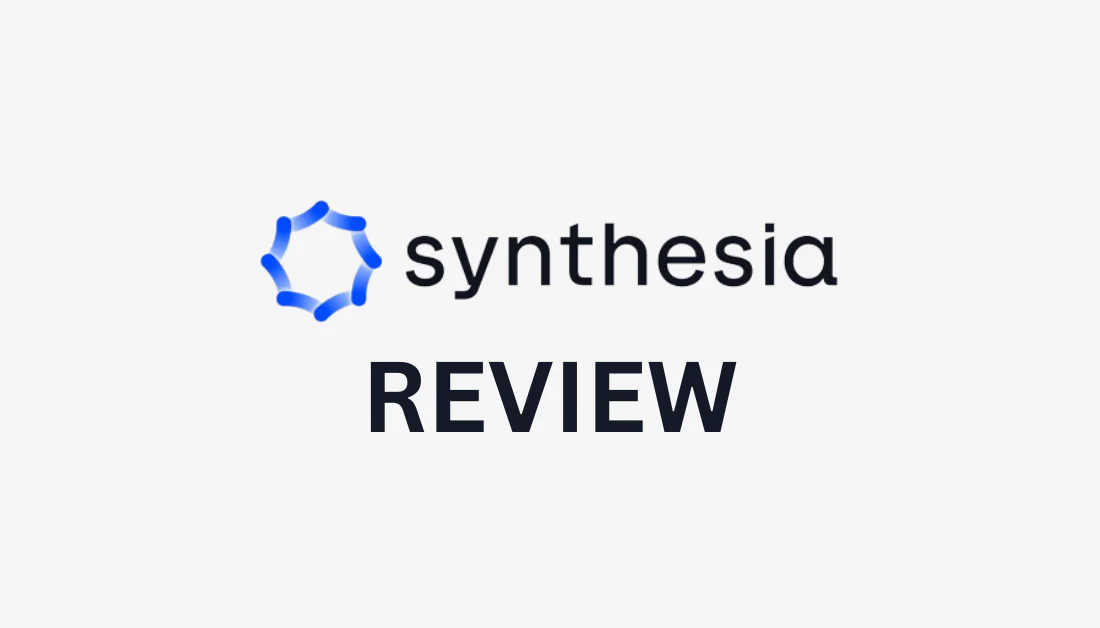
لا يقتصر إنشاء مقاطع الفيديو على الضغط على زر التسجيل والأمل في الأفضل. يتضمن كتابة السيناريو وتوظيف وتدريب الممثلين والاستثمار في الاستوديوهات والمعدات والمزيد. بمعنى آخر، يتطلب إنشاء الفيديو الوقت والمال والطاقة.
ماذا لو كانت هناك طريقة أسهل لإنشاء مقاطع فيديو عالية الجودة بشكل أسرع وأسهل من أي وقت مضى؟
إدخال Synthesia: رقم 1 صانع الفيديو بالذكاء الاصطناعي الذي يحول النص إلى مقاطع فيديو في دقائق. ولكن هل هو حقا رقم 1؟
في مراجعة Synthesia هذه، سنتعمق في ماهية Synthesia وأفضل استخداماتها وجميع ميزاتها.
ومن هناك، سوف أشارك تجربتي الشخصية مع البرنامج وأوضح لك كيف استخدمت مساعد البرنامج النصي AI لإنشاء هذا الفيديو في دقائق:
كل ما فعلته هو إعطائه موضوعًا وجمهوري المستهدف. وبعد ذلك، قام على الفور بإنشاء هذا الفيديو القابل للتخصيص بالكامل، بما في ذلك النص والمشاهد وممثلي الذكاء الاصطناعي.
أخيرًا، سأشرح إيجابيات وسلبيات البرنامج وأهم ثلاثة بدائل قمت باختبارها. في النهاية، ستعرف كيفية استخدام Synthesia وما إذا كان أفضل مولد فيديو يعمل بالذكاء الاصطناعي! لنلقي نظرة.
ما هو Synthesia؟

Synthesia AIتأسست عام 2017 من قبل فيكتور ريباربيلي ومجموعة من الباحثين ورجال الأعمال في مجال الذكاء الاصطناعي من مؤسسات مرموقة، تمكن الأفراد من إنشاء محتوى فيديو بجودة احترافية دون الحاجة إلى كاميرات أو ميكروفونات أو استوديوهات.
يجمع التوليف الذكاء الاصطناعي التوليديوالتعليق الصوتي والتحرير لإنشاء مقاطع فيديو تدريبية عالية الجودة. ويقدم مجموعة من الميزات، مثل الصور الرمزية AI و أصوات, النص إلى الكلامومساعد البرنامج النصي AI لتبسيط عملية إنشاء الفيديو.
بامكانك ايضا تخصيص الصورة الرمزية لمنظمة العفو الدولية لتبدو وتبدو مثلك وتتمكن من الوصول إلى مكتبة واسعة تضم أكثر من 65 قالب فيديو احترافيًا.
إن قدرتها على إنشاء مقاطع فيديو رمزية مدعمة بالذكاء الاصطناعي بسرعة تجعل Synthesia بعيدًا عن طرق إنشاء الفيديو التقليدية. مع وجود أكثر من 150 صورة رمزية مدعمة بالذكاء الاصطناعي للاختيار من بينها والتحدث بأكثر من 120 لغة، يمكن لمنشئي المحتوى تخصيص مقاطع الفيديو الخاصة بهم لتتناسب مع علامتهم التجارية ورسائلهم.
من هو Synthesia الأفضل؟
يجب على أي شخص مهتم بإنشاء فيديو بتقنية الذكاء الاصطناعي أن يستخدم Synthesia، ولكن هناك بعض الأنواع المحددة من الأشخاص الذين قد يستفيدون أكثر من غيرهم:
- يبحث المعلمون عن إنشاء محتوى فيديو فعال أدوات، خاصة بالنسبة لمقاطع الفيديو التعليمية أو البرامج التعليمية أو محتوى التعلم الإلكتروني.
- يتطلع منشئو المحتوى والمؤثرون على وسائل التواصل الاجتماعي على YouTube إلى الاستفادة من الذكاء الاصطناعي لإنتاج محتوى الفيديو، وتعزيز سير عمل إنشاء الفيديو وزيادة إنتاج المحتوى الخاص بهم.
- تهدف الشركات إلى تحسين إستراتيجية محتوى الفيديو والندوات عبر الإنترنت، وذلك باستخدام إنشاء فيديو الذكاء الاصطناعي لإنتاج محتوى جذاب واحترافي وجذاب بصريًا.
- الأفراد والمؤسسات المهتمة بإنشاء مقاطع فيديو تعتمد على الصور الرمزية، وتخصيص محتوى الفيديو، وإضافة لمسة إنسانية إلى رسائلهم أو علامتهم التجارية.
- المحترفون ومنشئو المحتوى والشركات التي تبحث عن أدوات مبتكرة لإنتاج الفيديو بتقنية الذكاء الاصطناعي، وتبسيط عمليات تحرير الفيديو والتعليق الصوتي وإنشاء الفيديو.
- المسوقون الذين يرغبون في إنشاء مقاطع فيديو إرشادية ومقاطع فيديو مقنعة عن المنتجات التي تتميز عن المنافسة وتتردد صداها مع جمهورهم المستهدف.
- فرق خدمة العملاء الذين يرغبون في تقديم إصدارات منتجات مخصصة وجذابة بصريًا ومقاطع فيديو إرشادية لعملائهم.
- يتطلع المدونون إلى استكمال مقالاتهم المكتوبة بمقاطع فيديو جذابة وانخفاض معدلات الارتداد على موقع الويب.
- يتطلع مدربو مندوبي المبيعات إلى إنشاء مقاطع فيديو تدريبية تفاعلية وجذابة لفريق المبيعات لديهم.
الميزات الرئيسية للتوليف

سأبدأ الأمور بالاطلاع على جميع ميزات Synthesia المتميزة لإنتاج محتوى فيديو احترافي وجذاب باستخدام الذكاء الاصطناعي.
الصور الرمزية والأصوات لمنظمة العفو الدولية
- الصور الرمزية للذكاء الاصطناعي: اختر من بين مجموعة واسعة تضم أكثر من 150 صورة رمزية للذكاء الاصطناعي ذات خلفيات عرقية مختلفة.
- أكثر من 120 لغة ولهجة: أنتج مقاطع فيديو بأكثر من 120 لغة، بما في ذلك اللهجات ونغمات الصوت المختلفة.
- تحويل النص إلى كلام: اكتب النص الخاص بك لتحويله إلى تعليقات صوتية عالية الجودة في دقائق.
- الصور الرمزية المخصصة للذكاء الاصطناعي: صمم صورة رمزية مخصصة للذكاء الاصطناعي.
- الإيماءات: أضف إيماءات دقيقة إلى الصور الرمزية الخاصة بالذكاء الاصطناعي، مثل الإيماء برأسك أو رفع الحاجبين.
- استنساخ الصوت: قم بإنشاء نسخة متطابقة من صوتك وادمجها مع الصورة الرمزية المخصصة للذكاء الاصطناعي.
وسائل الإعلام والتكامل
- مساعد البرنامج النصي AI: قم بإنشاء نصوص برمجية للفيديو بسهولة باستخدام مطالبات مشابهة لـ ChatGPT.
- مسجل الشاشة: التقط مقاطع فيديو لشاشتك باستخدام ميزة تسجيل الشاشة المدمجة.
- مكتبة الوسائط: احصل على وصول غير محدود إلى مجموعة كبيرة من الصور ومقاطع الفيديو والأيقونات والأشكال والموارد الأخرى الخالية من حقوق الطبع والنشر.
- مكتبة الموسيقى: يمكنك الوصول إلى مجموعة واسعة من المقاطع الصوتية الخالية من حقوق الملكية لمقطع الفيديو الخاص بك.
- تحميل الموسيقى التصويرية: أضف الموسيقى أو الموسيقى التصويرية الخاصة بك إلى الفيديو الخاص بك.
- تحميل الخط: قم بتحميل مجموعة الخطوط الخاصة بك للحفاظ على اتساق العلامة التجارية.
- التسميات التوضيحية المغلقة التي تم إنشاؤها تلقائيًا: اجعل الوصول إلى مقاطع الفيديو الخاصة بك أكثر سهولة من خلال تضمين التسميات التوضيحية المغلقة تلقائيًا.
- استيراد عروض PowerPoint التقديمية: قم باستيراد عروض PowerPoint التقديمية وأضف تعليقات صوتية مسجلة بخبرة للانتقال بها إلى المستوى التالي!
- التعليق: يمكنك تلقي التعليقات وإضافة التعليقات وتعديل مقاطع الفيديو الخاصة بك في مكان واحد.
- معاينة الفيديو: قبل إنشاء الفيديو الخاص بك، قم بمعاينته للتأكد من إعجابك به.
- أكثر من 65 قالب فيديو: اختر من بين أكثر من 65 قالب فيديو مصمم بخبرة.
- تحميل عناصر الوسائط: شارك الصور ومقاطع الفيديو والرسوم البيانية والملفات الأخرى.
- إضافة رسوم متحركة: قم بتحريك العناصر في الفيديو الخاص بك باستخدام علامة.
المشاركة والصادرات
- تضمين الفيديو: قم بتضمين مقاطع الفيديو الخاصة بك بسهولة وتحديثها تلقائيًا بإصدارات جديدة.
- تنزيلات MP4: قم بتنزيل مقاطع الفيديو الخاصة بك بدقة Full HD بدقة 1920 × 1080.
- صفحة المشاركة ذات العلامة التجارية: لوضع علامة تجارية على صفحة مشاركة Synthesia الخاصة بك، قم بتحميل شعارك.
- CTA على صفحة المشاركة: قم بتضمين زر الحث على اتخاذ إجراء في صفحة المشاركة الخاصة بك.
حماية
- متوافق مع SOC2 وGDPR: خضعت أنظمة وعمليات التجميع لعمليات تدقيق وشهادات مستقلة.
- SAML/SSO: احصل على تسجيل دخول سريع وآمن لشركتك بأكملها.
- الإشراف على المحتوى: لضمان الاستخدام الأخلاقي للذكاء الاصطناعي، تستخدم Synthesia الإشراف على المحتوى على مقاطع الفيديو المنتجة باستخدام Synthesia.
في القسم التالي، سأوضح لك كيفية استخدام Synthesia لإنشاء فيديو باستخدام الذكاء الاصطناعي وكيفية استخدام ميزاته الأساسية!
كيفية استخدام Synthesia لإنشاء فيديو بالذكاء الاصطناعي
الآن بعد أن عرفنا كل ما تستطيع Synthesia فعله، فلنستخدم هذه الميزات.
لا تقدم Synthesia نسخة تجريبية أو خطة مجانية. يمكنك إنشاء فيديو AI مجاني عن طريق تحديد هذا الخيار على الصفحة الرئيسية، ولكنه محدود للغاية. لقد ذهبت مع إحدى الخطط المدفوعة للحصول على فكرة كاملة عن البرنامج.
إليك كيفية استخدام Synthesia لإنشاء فيديو بتقنية الذكاء الاصطناعي في دقائق وكيف يمكنك ذلك أيضًا!

لقد بدأت بالذهاب إلى الصفحة الرئيسية للتوليف واختر "إنشاء حساب" في أعلى اليمين.
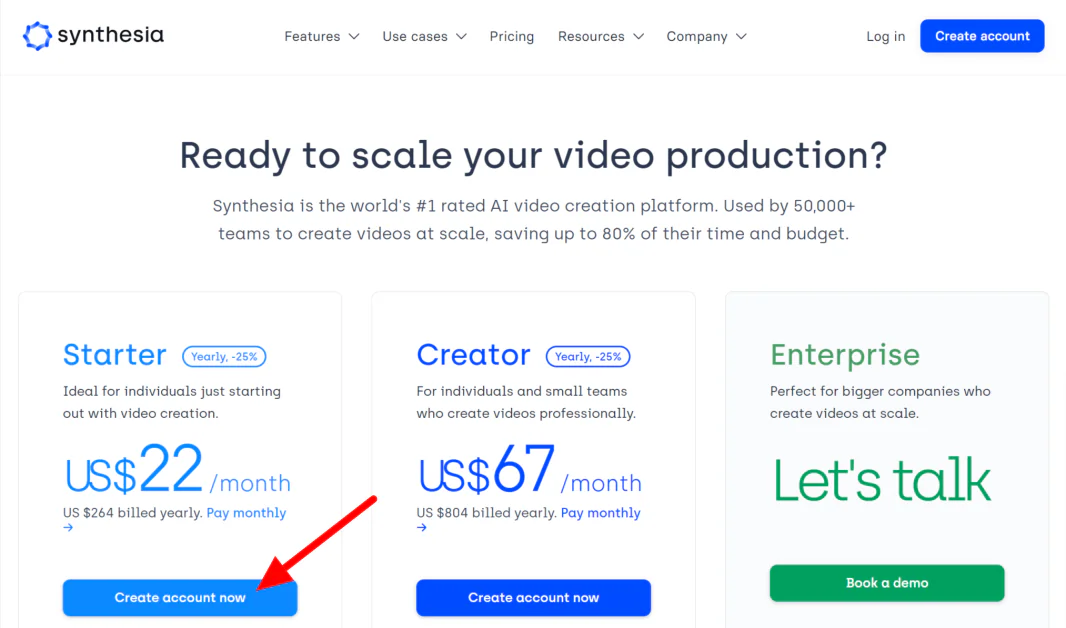
بعد ذلك، سألتني شركة Synthesia عن الخطة التي أرغب في المضي قدمًا بها. لقد اخترت خطة Starter، لكن لا تتردد في اختيار أي خطة تناسب احتياجاتك أكثر، مثل خطة Enterprise للشركات الكبيرة.
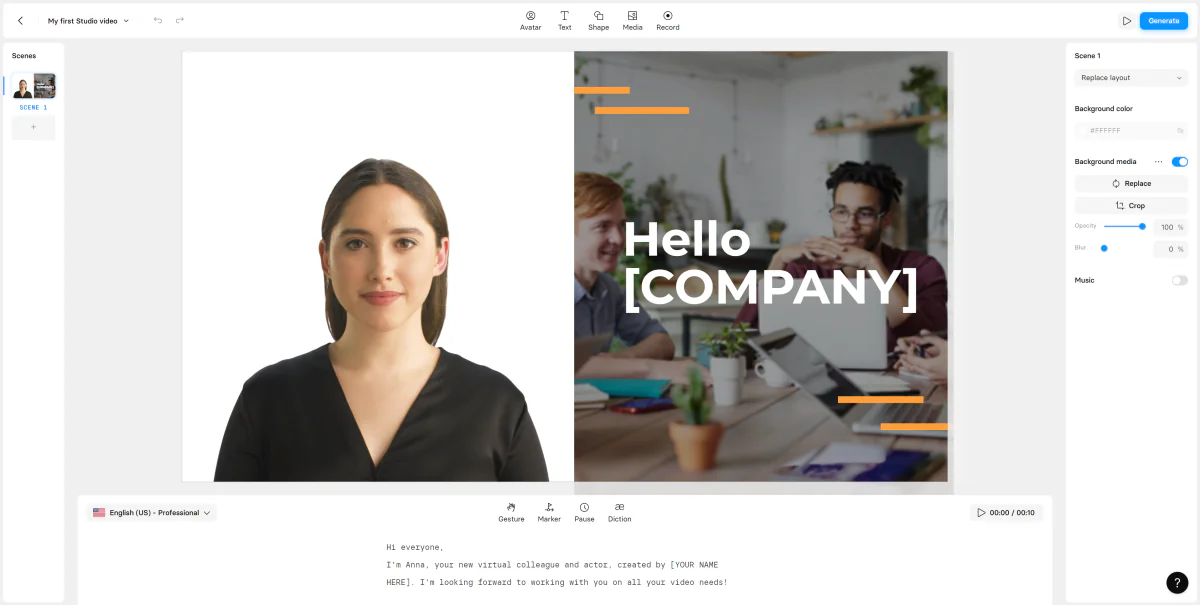
بمجرد إنشاء حسابي، تم نقلي إلى استوديو Synthesia لإنشاء فيديو بتقنية الذكاء الاصطناعي!
أطلعتني Synthesia على كيفية البدء من خلال برنامج تعليمي موجز. كانت الواجهة نظيفة وبديهية، مما يجعل من السهل التنقل بين ميزاتها.

إذا كنت تريد أن تقوم Synthesia بإنشاء فيديو كامل (بما في ذلك المشاهد والنص)، فحدد سهم الرجوع الموجود في الجزء العلوي الأيسر للوصول إلى شاشتك الرئيسية. من هناك، حدد "فيديو جديد" في الجزء العلوي الأيمن و"إنشاء فيديو باستخدام الذكاء الاصطناعي".
من خلال تحديد "فيديو جديد"، يمكنك البدء في إنشاء فيديو من البداية، أو استيراد عرض شرائح لتحويل الشرائح إلى الخلفية أو الاختيار من بين أكثر من 65 قالبًا.
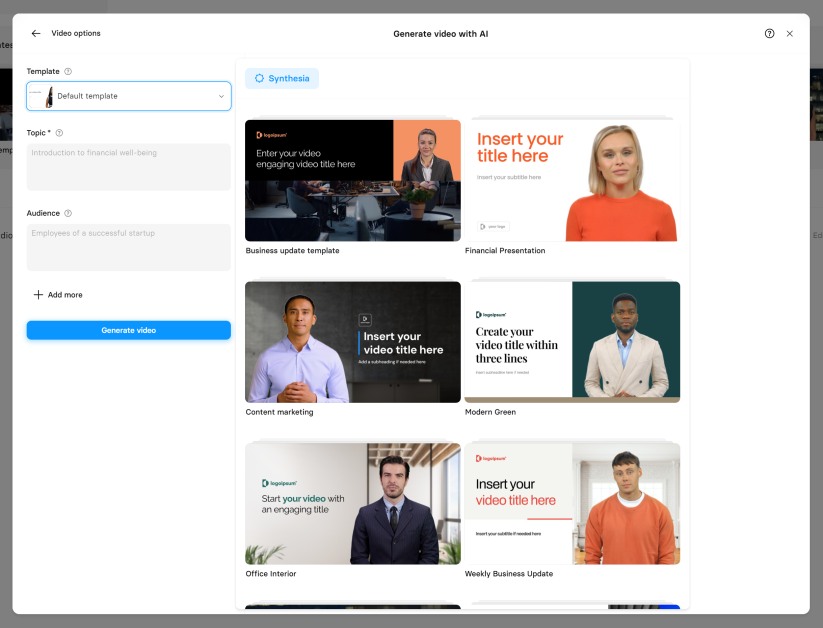
عند إنشاء مقطع فيديو باستخدام الذكاء الاصطناعي، يمكنك الاختيار من بين أكثر من 65 قالب فيديو لتناسب موضوع الفيديو الخاص بك أو الاحتفاظ بالقالب الافتراضي إذا لم تكن متأكدًا. سيكون عليك أيضًا إعطائها موضوعًا.
اختياريًا، ستسألك Synthesia عن جمهورك المستهدف واللغة والسياق والهدف والشخصية والنبرة.
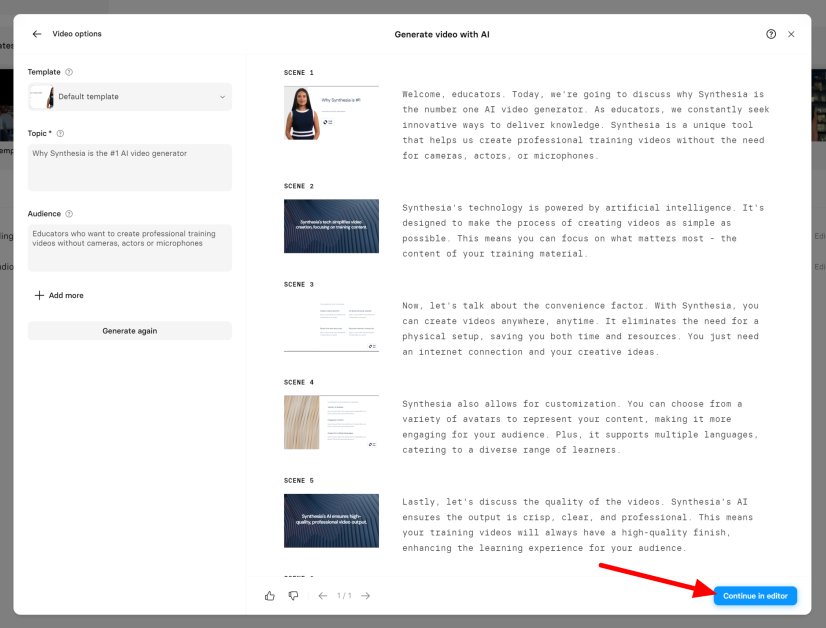
شاهد هذا الفيديو الذي قمت بإنشائه والذي يوضح سبب كون Synthesia هو مولد الذكاء الاصطناعي رقم 1 الذي يستهدف المعلمين الذين يرغبون في إنشاء مقاطع فيديو تدريبية احترافية! لقد احتفظت به في القالب الافتراضي. وفي غضون دقائق، حصلت على مقطع فيديو كامل تم إنشاؤه بواسطة الذكاء الاصطناعي وبدا احترافيًا ومصقولًا. تحدث عن توفير كبير للوقت.
لقد أعجبني هذا الفيديو أكثر، لذلك قمت بتحديد "متابعة في المحرر" لبدء تحرير هذا الفيديو بدلاً من الفيديو الأصلي.

في الأسفل، يمكنني تعديل البرنامج النصي يدويًا. بشكل عام، كنت سعيدًا بما أنتجته Synthesia، لذلك قمت بإجراء تعديلات طفيفة فقط!
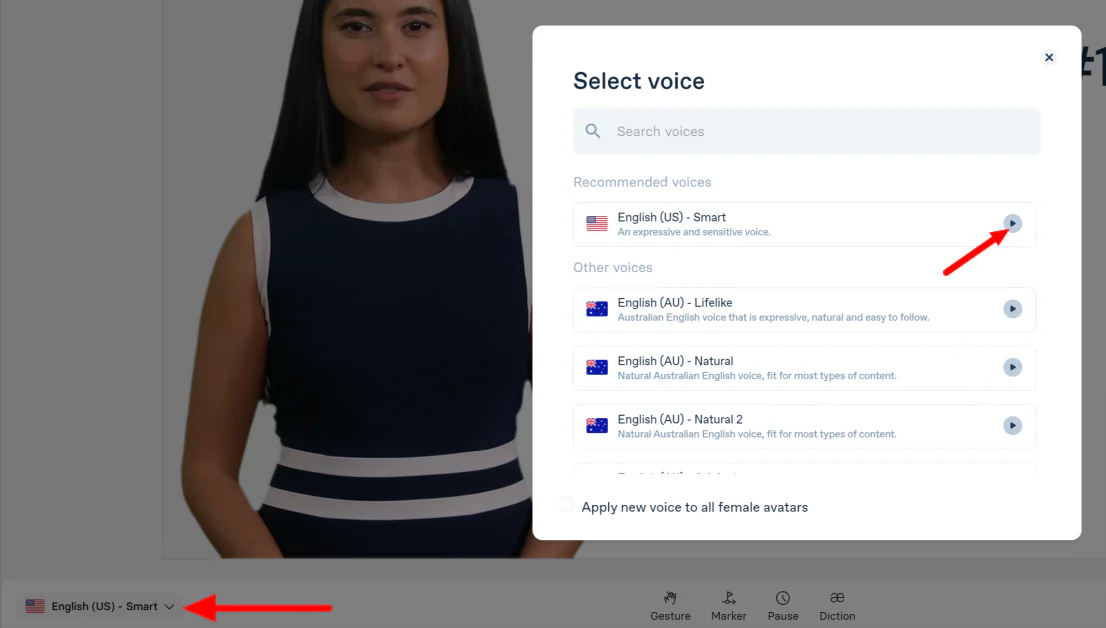
يمكنني أيضًا الاختيار من بين أكثر من 120 لغة ولهجة في هذا القسم عن طريق تحديد زر اللغة. لقد قمت بمعاينة بعض الأصوات عن طريق تحديد زر التشغيل المجاور لها، لكنني كنت سعيدًا بالصوت الافتراضي الذي قدمته لي Synthesia.

كانت هناك أيضًا أربع أدوات في المركز يمكنني تطبيقها عن طريق وضع المؤشر في أي مكان في البرنامج النصي:
- الإيماءة: أضف إيماءة بالرأس أو رفع الحاجب.
- العلامة: أضف علامة لتحريك العناصر في الفيديو الخاص بك.
- وقفة: إضافة فترات توقف بين الكلمات.
- الإملاء: إضافة النطق لكلمات محددة.
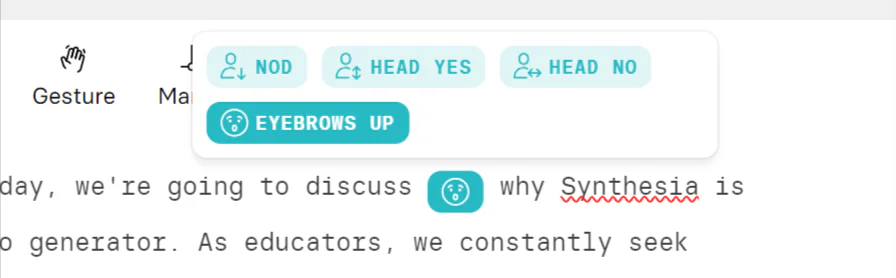
عند إضافة إيماءة، وضعت المؤشر في المكان الذي أردته واخترت نوع الإيماءة التي أردت تطبيقها. أضفت رفع الحاجب قبل "لماذا" في نصي.
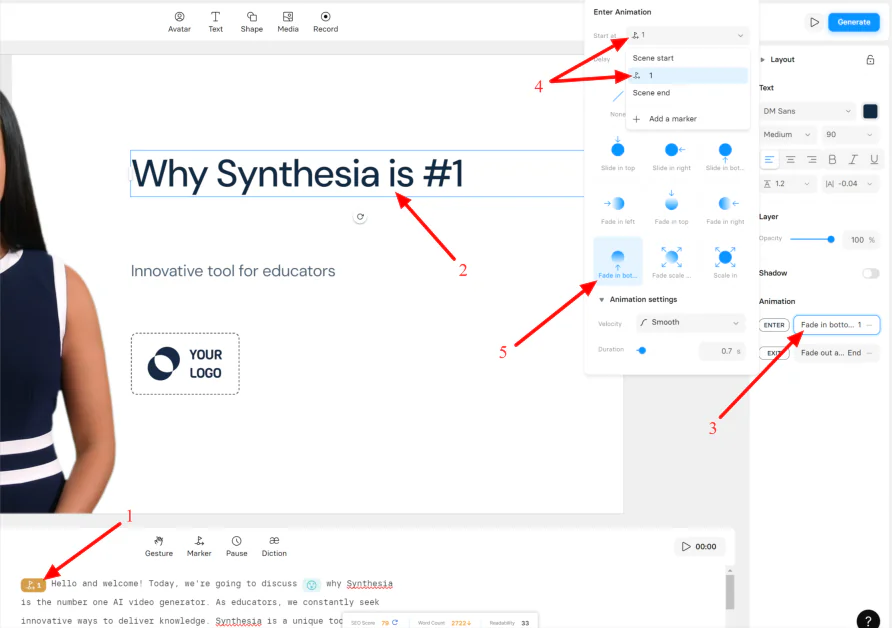
العلامات أكثر تعقيدًا بعض الشيء. نأمل أن يبسط هذا الأمور:
- أضف علامة
- حدد عنصر فيديو
- انقر فوق الرسوم المتحركة للدخول/الخروج
- حدد العلامة من القائمة المنسدلة
- اختر نوع الرسوم المتحركة واضبط الإعدادات
لم أقم بإضافة رسوم متحركة، حيث قامت Synthesia تلقائيًا بتطبيق بعضها على الفيديو الخاص بي.

لإدراج توقف مؤقت، وضعت المؤشر في المكان الذي أردته في البرنامج النصي وأدخلت عدد الثواني.
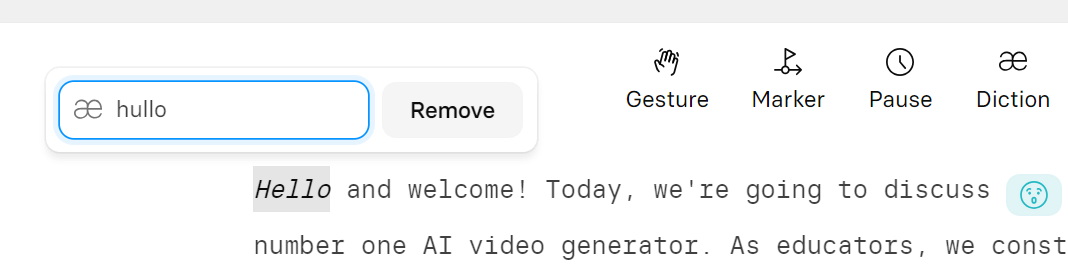
يتيح لك Diction تغيير نطق كلمات معينة. في هذا المثال، قمت بتسليط الضوء على "Hello" في البرنامج النصي وغيرت النطق إلى "hullo".
لقد قمت بمعاينته، وهو يعمل بشكل جيد. ومع ذلك، انتهى بي الأمر بإزالته لأنني فضلت النطق الأصلي.
راجع دليل Synthesia's Diction Guide لمزيد من معلومات النطق والتهجئة الصوتية والاختصارات.
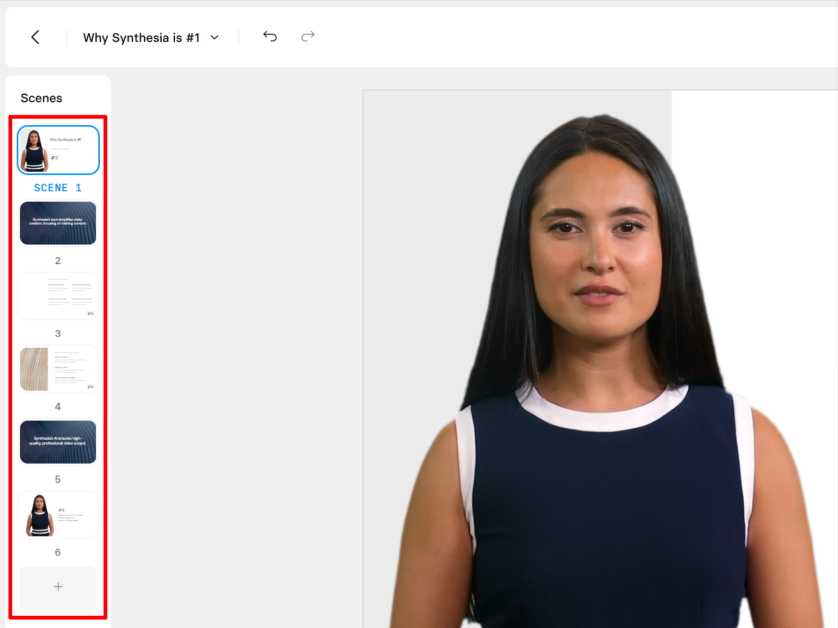
يمكنني إلقاء نظرة على المشاهد الموجودة في اللوحة اليسرى أو إضافة مشهد جديد بالضغط على "+" في الأسفل.
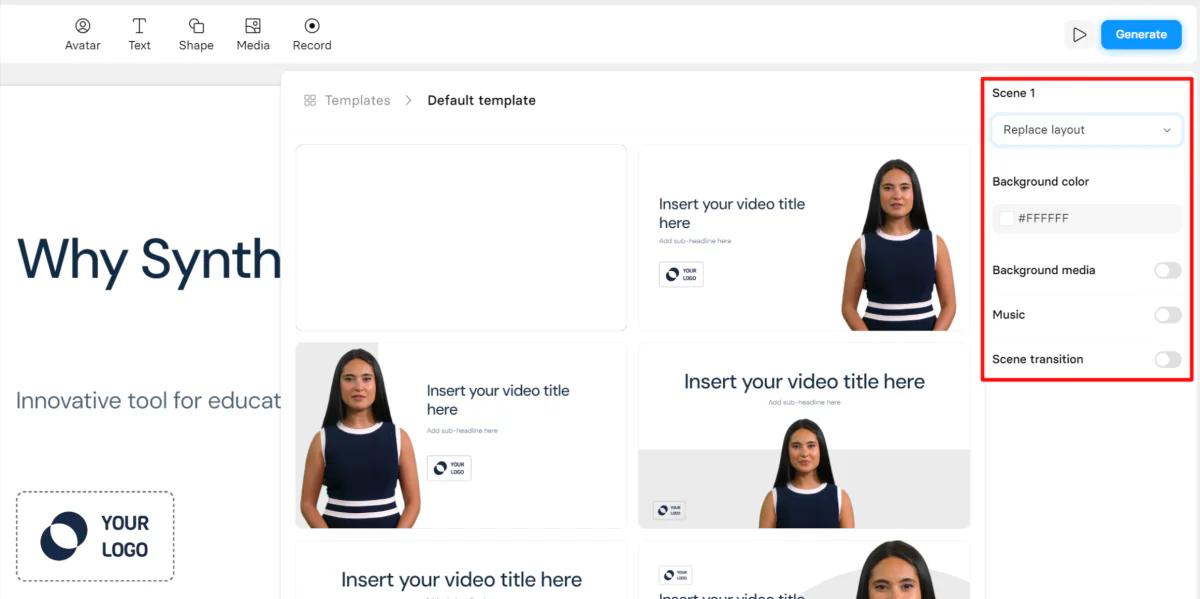
يمكنني توفير الوقت في تصميم كل مشهد على اليمين عن طريق تغيير التخطيط/القالب، أو الخلفية، أو وسائط الخلفية، أو الموسيقى، أو التحولات.
بالإضافة إلى ذلك، يمكنني تحميل الصور ومقاطع الفيديو والموسيقى الخاصة بي أو المصدر من Shutterstock عند إضافة وسائط وموسيقى خلفية. هناك ستة عشر مشهدًا انتقاليًا، لذلك كان لدي الكثير من الخيارات لجعل الفيديو الخاص بي جذابًا وجذابًا من الناحية المرئية.

في الجزء العلوي، يمكنني الاختيار من بين أكثر من 150 صورة رمزية أخرى أو إنشاء صورة رمزية مخصصة. يمكنني إضافة أنواع نص وأشكال ووسائط مختلفة أو إجراء تسجيل للشاشة!

يمكنك أيضًا إجراء تعديلات مباشرة في الشرائح. لقد أضفت المزيد من النص بالنقر المزدوج على مربع النص، واستبدال العنصر النائب للشعار عن طريق تحديده، وإضافة النص الخاص بي! لقد وجدت أنه من السهل للغاية إجراء التعديلات وتحريك العناصر.
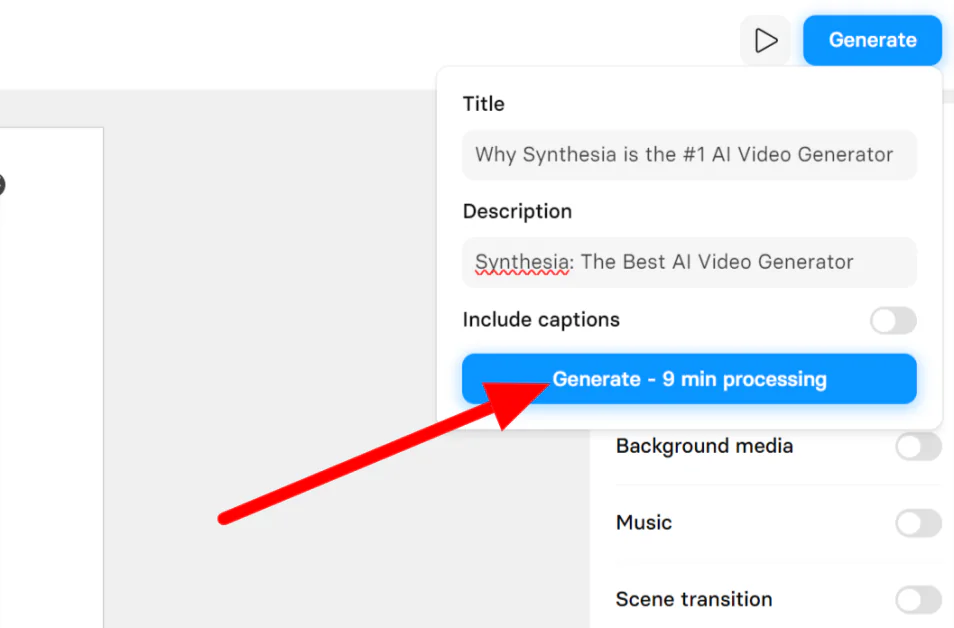
وبمجرد أن أصبحت سعيدًا بكل شيء، فقد حان وقت المعاينة والتصدير.
لقد قمت بمعاينة الفيديو الخاص بي بالضغط على زر التشغيل في الزاوية اليمنى العليا. بعد ذلك، أضفت عنوانًا ووصفًا واضغطت على "إنشاء".
أنا أقدر أن Synthesia يمكن أن تتضمن التسميات التوضيحية تلقائيًا وأنها تخبرني بالوقت الذي ستستغرقه المعالجة.
وهنا النتيجة النهائية مع التسميات التوضيحية!
كنت سعيدًا برفع حاجبيها بالقرب من بداية الفيديو، حيث قمت بوضع الإيماءة في النص. لقد تأثرت أيضًا بمدى طبيعية صوت الذكاء الاصطناعي، خاصة وأنني بالكاد قمت بتحريره.
بشكل عام، أنا معجب بالطريقة التي خرج بها الفيديو. تتزامن شفتاها مع النص، كما أن الانتقالات بين المشاهد تجعل الفيديو يتدفق بسلاسة.
أفضل 5 نصائح لتحسين إنشاء الفيديو الخاص بك باستخدام Synthesia
لتحقيق أقصى استفادة من إمكانات إنشاء الفيديو في Synthesia.io، يمكن لمنشئي المحتوى اتباع النصائح التالية:
- اختر الصورة الرمزية للذكاء الاصطناعي الخاصة بك بحكمة، وتأكد من توافقها مع المحتوى الخاص بك وقبولها لدى جمهورك المستهدف.
- استخدم مساعد البرنامج النصي AI لإنشاء برنامج نصي والقيام بمعظم العمل نيابةً عنك.
- قم بإنشاء محتوى فيديو مؤثر باستخدام التعليقات الصوتية وموسيقى الخلفية.
- استخدم التسميات التوضيحية لتعزيز إمكانية الوصول إلى الفيديو، مما يسهل على المشاهدين الذين يعانون من ضعف السمع التفاعل مع المحتوى الخاص بك.
- استخدم الإيماءات والإيقاف المؤقت والإملاء والرسوم المتحركة لإضفاء الحيوية على الصورة الرمزية الخاصة بالذكاء الاصطناعي وجعل الفيديو الخاص بك أكثر جاذبية وديناميكية.
إيجابيات وسلبيات
- تبدو حركات الصورة الرمزية للذكاء الاصطناعي والإيماءات والمزامنة واقعية.
- الكثير من خيارات التخصيص (الإيماءات، الرسوم المتحركة، التوقف المؤقت، الإملاء).
- استخدم الذكاء الاصطناعي لإنشاء فيديو كامل لك.
- تحويل النص إلى كلام: لا يلزم التسجيل اليدوي.
- اختر من بين أكثر من 150 صورة رمزية متنوعة للذكاء الاصطناعي.
- قم بإنتاج محتوى جذاب لزيادة الوعي بالعلامة التجارية وزيادة تفاعل الجمهور.
- إنشاء فيديو أسرع وأكثر كفاءة وجاذبية من طرق إنشاء الفيديو التقليدية.
- ليست هناك حاجة إلى مهارات موسعة في تحرير الفيديو أو موهبة التعليق الصوتي.
- إضافة التسميات التوضيحية المغلقة تلقائيًا للأشخاص الذين يعانون من ضعف السمع.
- قم بمعاينة الفيديو قبل تصديره.
- خطط تسعير مرنة تلبي احتياجات الأفراد والشركات والفرق.
- لا يمكن معاينة الإيماءات قبل إنشاء الفيديو.
- بعض القيود الإبداعية مقارنة بمقاطع الفيديو التي أنشأها الإنسان.
- قد يؤثر الافتقار إلى العمق العاطفي والاتصال الشخصي لمقاطع الفيديو التي تتضمن بشرًا حقيقيين على تفاعل الجمهور.
بدائل التوليف
على الرغم من أن Synthesia.io هو منشئ فيديو شهير يعتمد على الذكاء الاصطناعي، إلا أن استكشاف الخيارات البديلة يعد أمرًا ضروريًا للعثور على الخيار الذي يناسب احتياجاتك في إنشاء الفيديو.
إليك بعضًا من أفضل بدائل الفيديو المدعومة بالذكاء الاصطناعي التي جربتها!
مصورة

Pictory هو منشئ فيديو يعمل بالذكاء الاصطناعي ويهدف إلى تبسيط عملية إنشاء مقاطع الفيديو وجذب العملاء المحتملين وتعزيز المبيعات من خلال إنتاج محتوى فيديو قابل للمشاركة بشكل كبير. تتميز المنصة بواجهة سهلة الاستخدام، مما يسهل على المبتدئين والمحترفين التنقل فيها.
الفرق الأكثر وضوحًا بين Synthesia.io وPictory هو أن Pictory لا تقدم صورًا رمزية للذكاء الاصطناعي ولكنها تعتمد على الصور ومقاطع الفيديو المخزنة لإنشاء الفيديو. يحتوي Synthesia أيضًا على ملايين الصور ومقاطع الفيديو التي يمكنك دمجها في مقاطع الفيديو الخاصة بك من Shutterstock، ولكن مع إضافة الصور الرمزية المدعومة بالذكاء الاصطناعي.
يدعم Pictory أيضًا اللغة الإنجليزية فقط لتحويل النص إلى فيديو، بينما يقدم Synthesia أكثر من 120 صوتًا ولهجة. تقدم Pictory أيضًا قوالب أقل بكثير من Synthesia (ما يصل إلى 10 في خطة Teams)، بينما توفر Synthesia أكثر من 65 قالبًا.
على الرغم من كونهما منشئي فيديو ممتازين يعملان بالذكاء الاصطناعي، إلا أن استخدامات كلا المنصتين مختلفة تمامًا. يعد Pictory هو الأفضل لإنشاء مقاطع فيديو مميزة، وتلخيص مقاطع فيديو طويلة، وتحويل النصوص إلى مقاطع فيديو، وما إلى ذلك. وفي الوقت نفسه، يعد Synthesia هو الأفضل لجميع مقاطع الفيديو التدريبية التي تستخدم الصور الرمزية للذكاء الاصطناعي.
أيًا كان الخيار الذي تختاره، يمكنك أن تكون واثقًا من أنك ستنشئ مقاطع فيديو عالية الجودة بسهولة! تقدم Synthesia وPictory ميزات فريدة تلبي احتياجات إنشاء الفيديو المختلفة.
اقرأ مراجعة مصورة أو زيارة مصورة.
سينثيسيس
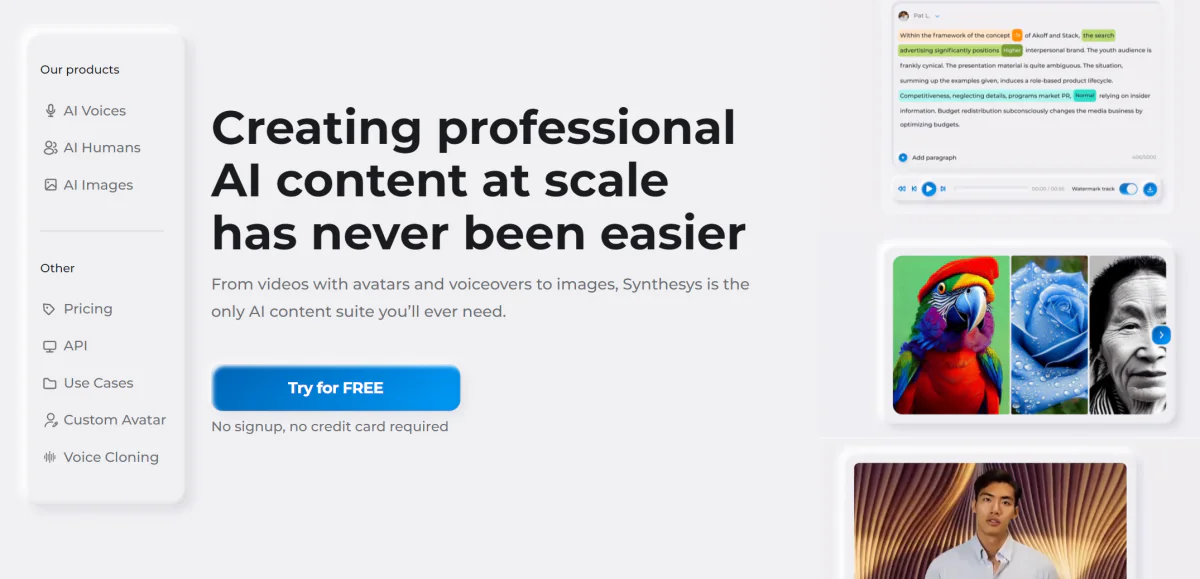
تتيح لك Synthesys، وهي منصة أخرى لتوليد الفيديو بتقنية الذكاء الاصطناعي، إنشاء محتوى احترافي للذكاء الاصطناعي على نطاق واسع باستخدام أصوات الذكاء الاصطناعي والبشر والصور.
يتيح لك كل من Synthesia وSynthesys إنشاء محتوى باستخدام الصور الرمزية للذكاء الاصطناعي. ومع ذلك، تقدم Synthesia أكثر من 150 صورة رمزية للذكاء الاصطناعي للاختيار من بينها، في حين أن Synthesys لديها أكثر من 60 صورة رمزية للاختيار من بينها.
عدد اللغات التي يمكنك الاختيار من بينها متشابه، حيث تقدم Synthesys أكثر من 140 لغة وتقدم Synthesia أكثر من 120 لغة ولهجة. لديهم أيضًا عدد مماثل من القوالب: لدى Synthesys أكثر من 50 قالبًا للاختيار من بينها، بينما لدى Synthesia أكثر من 65 قالبًا.
الفرق الأكثر أهمية بين المنصتين هو أن Synthesys يحتوي على مولد صور مدمج يعمل بالذكاء الاصطناعي. في الوقت نفسه، تقدم Synthesia إيماءات خفية مثل إيماءات الرأس ورفع الحاجب، والتي يمكنك تطبيقها على الصورة الرمزية الخاصة بك لإنشاء فيديو أكثر واقعية وتعبيرًا. يمكنك أيضًا إنشاء مقاطع فيديو كاملة (بما في ذلك النص) على الفور باستخدام Synthesia، وهو ما يوفر الكثير من الوقت.
إذا كنت تبحث عن النظام الأساسي للصور الرمزية للذكاء الاصطناعي الأكثر أصالة وميزات توفير الوقت مثل مولد الفيديو بالذكاء الاصطناعي، فانتقل إلى Synthesia. إذا كنت تريد مولد فيديو AI ممتازًا مع ميزات مدمجة إضافية مثل مولد صور AI، فاختر Synthesys!
اقرأ مراجعة Synthesys أو زيارة سينثيسيس.
الذكاء الاصطناعي العميق

يتخصص Deepbrain AI في إنشاء مقاطع فيديو تم إنشاؤها بواسطة الذكاء الاصطناعي في دقائق فقط من خلال توفير برنامج نصي. مع Deepbrain AI، أصبح إنشاء مقاطع فيديو تم إنشاؤها بواسطة الذكاء الاصطناعي أسهل من أي وقت مضى.
يتشابه Synthesia و Deepbrain AI في معظم النواحي. يقدم Deepbrain أكثر من 100 صورة رمزية للذكاء الاصطناعي، بينما يقدم Synthesia أكثر قليلاً، مع أكثر من 150. كما أن Synthesia لديها أيضًا المزيد من اللغات (أكثر من 120)، بينما يوفر Deepbrain أكثر من 80 لغة. ومع ذلك، يمكنك استخدام كليهما لإنشاء مقاطع فيديو كاملة بالذكاء الاصطناعي على الفور باستخدام برنامج نصي!
تعد الصور الرمزية للذكاء الاصطناعي في كليهما من أكثر الصور واقعية. ومع ذلك، بعد إنشاء مقاطع فيديو من كليهما، تبدو الصور الرمزية للذكاء الاصطناعي في Deepbrain أكثر قابلية للتصديق، في حين تبدو أصوات الذكاء الاصطناعي في Synthesia أكثر طبيعية.
يمكنك أيضًا استخدام الصور الرمزية الخاصة بـ Deepbrain AI لإجراء مقابلات مع الموظفين المحتملين، وهو ما لا يمكنك القيام به باستخدام Synthesia. ومع ذلك، لديك المزيد من التحكم في كيفية عمل الصورة الرمزية للذكاء الاصطناعي الخاصة بك مع خيار تطبيق الإيماءات مثل إيماءات الرأس ورفع الحاجب.
بغض النظر عن النظام الأساسي الذي اخترته، يعد Deepbrain AI وSynthesia خيارين ممتازين لإنشاء مقاطع فيديو تم إنشاؤها بواسطة الذكاء الاصطناعي. بفضل مكتباتها الواسعة من قوالب الفيديو، ودعم لغات متعددة، وقدرات التحرير المتقدمة، فإنها تنتج نتائج ممتازة وعالية الجودة.
اقرأ مراجعة DeepBrain للذكاء الاصطناعي أو زيارة الذكاء الاصطناعي العميق.
مراجعة Synthesia: هل هو مولد الفيديو رقم 1 القائم على الذكاء الاصطناعي؟
السؤال الذي كنا ننتظره جميعًا: هل ترقى Synthesia إلى مستوى ادعائها بأنها أفضل مولد فيديو يعمل بالذكاء الاصطناعي؟
بعد اختبار عدة مولدات فيديو تعمل بالذكاء الاصطناعي، أستطيع أن أقول بصراحة أن Synthesia هي من بين أفضل مولدات الفيديو المدعومة بالذكاء الاصطناعي. من الصعب أن نقول بشكل قاطع أنه الأفضل بشكل عام لأن ذلك أمر شخصي ويعتمد على الرأي الشخصي وظروف محددة.
أستطيع أن أقول بثقة من حيث جودة الفيديو وأصوات الذكاء الاصطناعي، إن Synthesia هي من بين الأفضل. القوالب أيضًا نظيفة واحترافية، مما يميزها عن مولدات الفيديو الأخرى.
أفضّل أيضًا واجهة Synthesia أكثر من أي مولد فيديو آخر يعمل بالذكاء الاصطناعي قمت بتجربته. إنه نظيف وسهل التنقل، والواجهة تبدو جيدة. لا توجد طريقة أخرى لوصف ذلك.
أحد الأشياء التي تميز Synthesia عن معظم مولدات الفيديو التي تعمل بالذكاء الاصطناعي هو مدى سرعة وسهولة إنشاء فيديو يعمل بالذكاء الاصطناعي. أعطه موضوعًا وفئة ديموغرافية مستهدفة، وفي غضون ثوانٍ، سيكون لديك مقطع فيديو كاملًا يحتوي على جميع المشاهد والنصوص والصور الرمزية، والتي يمكنك تعديلها بالطريقة التي تريدها.
ميزة أخرى لم أرها من قبل هي الإيماءات (الإيماءات بالرأس/رفع الحاجب) التي يمكنك تطبيقها على الصور الرمزية للذكاء الاصطناعي. أضاف هذا طبقة من الواقعية لم أرها من قبل في أي مولد فيديو آخر، ومن المذهل كيف يمكن لهذه الإيماءات الدقيقة أن تجعل الصور الرمزية تنبض بالحياة.
بشكل عام، تقدم Synthesia حلاً قويًا لمقاطع الفيديو التي يتم إنشاؤها بواسطة الذكاء الاصطناعي وهي تستحق الاهتمام لأولئك الذين يتطلعون إلى إنشاء مقاطع فيديو تدريبية عالية الجودة وأنواع أخرى من المحتوى! قد ترغب أيضًا في التحقق من ذلك سورا آي، وهو منشئ فيديو آخر يعمل بتقنية الذكاء الاصطناعي وهو رائع لمنشئي المحتوى وفرق المبيعات والمعلمين الذين يرغبون في تحويل النص إلى فيديو على الفور.
الأسئلة الشائعة
ما هي عيوب Synthesia؟
Synthesia هو منشئ فيديو مذهل يعمل بالذكاء الاصطناعي. ومع ذلك، أحد العيوب الرئيسية التي حددتها هو أنه لا يمكنك معاينة الإيماءات قبل إنشاء الفيديو. بالإضافة إلى ذلك، على الرغم من الإيماءات، لا يزال هناك نقص في العمق العاطفي والتواصل الشخصي مقارنة بمقاطع الفيديو التي تم إنشاؤها بواسطة بشر حقيقيين.
هل فيديو Synthesia جيد؟
نعم، تنتج Synthesia بعضًا من أفضل مقاطع الفيديو ذات الجودة العالية والأعلى جودة في السوق. تشتهر مقاطع فيديو Synthesia بقيمتها الإنتاجية العالية ومظهرها الاحترافي وخيارات التخصيص.
هل هناك شيء أفضل من سينثيسيا؟
على الرغم من أن Synthesia هي منصة مشهورة لتوليد الفيديو بتقنية الذكاء الاصطناعي، إلا أن الخيارات البديلة متاحة، وفقًا لاحتياجاتك الخاصة. بعض البدائل الممتازة التي جربتها هي سينثيسيس و الذكاء الاصطناعي العميق.
كم تكلفة سينثيسيا؟
يبدأ Synthesia بسعر 29 دولارًا في خطة Starter الشهرية. يمكنك خفض هذا السعر إلى 22 دولارًا إذا كنت تريد الاشتراك في خطة المبتدئين السنوية.
تقدم Synthesia خيارات تسعير مرنة، لذا لا تتردد في إلقاء نظرة بنفسك!














